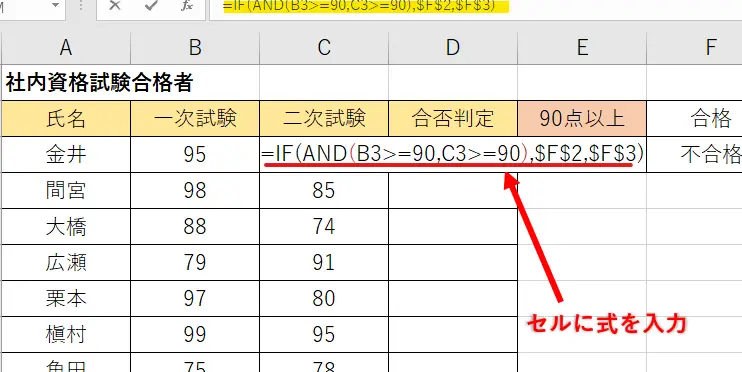Excelでは、「または」条件を指定することができるOR関数について解説します。この関数を使用することで、複数の条件を満たすかどうかを判定することが可能です。OR関数は、与えられた複数の条件のうち、どれか一つでも真であればTrueを返し、すべて偽であればFalseを返します。本記事では、OR関数の使い方や具体的な例を紹介し、Excelでの「または」条件の活用法を徹底解説します。弊社の業務に役立つExcelの高度な機能をマスターし、効率的なデータ処理を実現しましょう。
Excelで「または」条件を使用するメリット
Excelで「または」条件を使用するメリットは多くあります。OR関数を利用することで、複数の条件を指定し、どれか一つが満たされている場合にTRUEを返すことができます。これにより、データのフィルタリングや条件付きの判定が非常に簡単になります。
複数条件の同時評価が可能
OR関数を使用することで、複数の条件を同時に評価することができます。これにより、データのフィルタリングや条件付きの判定が非常に簡単になります。
| 関数 | 説明 |
|---|---|
| OR(条件1, 条件2, …) | 指定された条件のうち、どれか一つがTRUEの場合、TRUEを返します。 |
条件式の組み合わせが柔軟
OR関数は、異なる条件式を組み合わせて使用することができます。これにより、複雑な条件の評価も簡単に行うことができます。
| 例 | 説明 |
|---|---|
| =OR(A1>10, B1<5) | A1が10より大きい、またはB1が5より小さい場合、TRUEを返します。 |
データのフィルタリングが簡単
OR関数を使用することで、データのフィルタリングが非常に簡単になります。複数の条件を指定し、どれか一つが満たされているデータを抽出することができます。
| 関数 | 説明 |
|---|---|
| FILTER(範囲, OR(条件1, 条件2, …)) | 指定された範囲から、条件1 または 条件2 のいずれかを満たすデータを抽出します。 |
条件付き書式で可視化が可能
OR関数を条件付き書式と組み合わせることで、複数の条件を満たすセルを視覚的に強調することができます。これにより、データの分析や理解が容易になります。
| 条件 | 書式 |
|---|---|
| =OR(A1>10, B1<5) | 条件を満たす場合、セルに色を付けるなど、視覚的に強調します。 |
複数のOR関数を組み合わせて使用可能
複数のOR関数を組み合わせて使用することができます。これにより、より複雑な条件の評価も可能となります。
| 例 | 説明 |
|---|---|
| =OR(A1>10, AND(B1<5, C1=0)) | A1が10より大きい、またはB1が5より小さいかつC1が0の場合、TRUEを返します。 |
よくある質問
Excelで複数の条件を指定するにはどうしたらいいですか?
Excelで複数の条件を指定するには、OR関数を使用します。この関数を使用することで、複数の条件のうち、いずれか一つが満たされるときにTrueを返すことができます。例えば、セルA1が「赤」または「青」のいずれかであるかどうかを調べるには、`=OR(A1=赤, A1=青)`と入力します。
OR関数の構文を教えてください。
OR関数の構文は、`OR(条件1, 条件2, …)`です。条件に数式を指定し、複数の条件をカンマで区切って指定します。指定された条件のうち、いずれか一つでもTrueである場合、OR関数はTrueを返します。すべての条件がFalseの場合のみ、Falseが返されます。
OR関数は最大でいくつの条件を指定できますか?
ExcelのOR関数では、最大で255個の条件を指定できます。ただし、条件が多いほど処理が重くなることがあるため、できるだけシンプルな条件を設定することが望ましいです。
OR関数とAND関数の違いは何ですか?
OR関数は、指定された条件のうち、いずれか一つでもTrueである場合にTrueを返します。一方、AND関数は、すべての条件がTrueである場合のみTrueを返します。つまり、OR関数は「または」の条件を、AND関数は「かつ」の条件を表します。

私は、生産性向上に情熱を持つデータ分析とオフィスツール教育の専門家です。20年以上にわたり、データ分析者としてテクノロジー企業で働き、企業や個人向けのExcel講師としても活動してきました。
2024年、これまでの知識と経験を共有するために、日本語でExcelガイドを提供するウェブサイト**「dataka.one」**を立ち上げました。複雑な概念を分かりやすく解説し、プロフェッショナルや学生が効率的にExcelスキルを習得できるようサポートすることが私の使命です。